Mozilla Firefox - pobierz, zainstaluj i skonfiguruj najbardziej rozszerzalną z przeglądarek o nazwie Mazilla Firefox. Mozilla Firefox, co to za program i czy jest potrzebny? Co to jest przeglądarka Mozilla Firefox i jej ustawienia Wiadomość na temat przeglądarki Mozilla Firefox
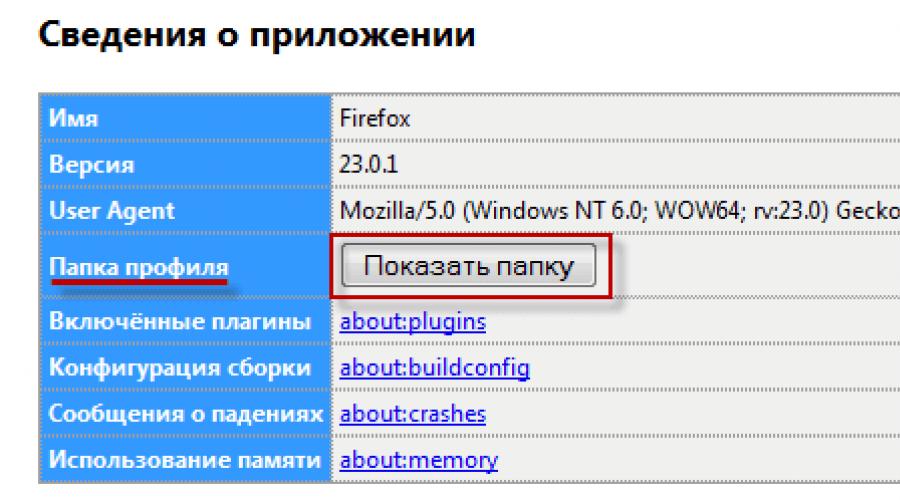
Przeczytaj także
Witam, drodzy czytelnicy bloga. Dzisiaj będzie trzeci artykuł o przeglądarkach. Nieco wcześniej udało nam się już porozmawiać o zaletach i wadach nowicjusza w dziedzinie rozwoju przeglądarek - .
Udział tych przeglądarek w rynku RuNet jest dość duży, ale istnieje inny przedstawiciel tej galaktyki, który nie ustępuje im pod względem popularności nie tylko w RuNet, ale także na świecie. Mówię o Mozilli Firefox.
W RuNet popularność Mazili jest porównywalna z popularnością Opery, a około 30% całkowitej liczby wszystkich użytkowników Internetu uzyskuje dostęp do sieci za pośrednictwem tej przeglądarki. Ale nadal jest popularna na świecie (mniej więcej te same 30%), choć ustępuje jej, a blisko niej jest Google Chrome, który przez kilka lat swojego istnienia wykazał niesamowity wzrost popularności.
Każda z tych przeglądarek ma swoje własne funkcje, a dzisiaj postaramy się przyjrzeć wszystkiemu, co sprawia, że Firefox jest tak popularny i co może przydać się webmasterowi podczas pracy nad jego witryną.
Historia przeglądarki Mozilla Firefox i jej funkcji
Zacznijmy, zgodnie z tradycją, od stwierdzenia – a zawsze będzie całkowicie za darmo stąd(duży zielony przycisk „Pobierz za darmo” w prawym górnym rogu strony). Nawiasem mówiąc, w 2008 roku program ten ustanowił rekord, który został wpisany do Księgi Rekordów Guinnessa. W tym pamiętnym roku nową wersję pobrano ponad osiem milionów razy w ciągu pierwszych 24 godzin.
Ogólnie rzecz biorąc, Firefox wywodzi swoją historię od najstarszej graficznej (nietekstowej) przeglądarki na świecie - Mosaic. Pierwsze ich wersje narodziły się już w 1994 roku i stały się prawdziwą sensacją. Po raz pierwszy internauci mogli oglądać obrazy graficzne na otwieranych przez siebie stronach internetowych.
Następnie zmieniono nazwę Mosaic na dobrze znany Netscape Navigator, a następnie jego nazwa została nieco zmieniona i stała się Netscape Communicator.
W 1998 roku Netscape został przejęty przez dużą amerykańską korporację informatyczną i powstał w celu dalszej pracy nad przeglądarką i innym oprogramowaniem. organizacja non-profit Mozilla, pod auspicjami którego planowano wydawanie i rozwijanie standardów oprogramowania open source (termin ten był wcześniej używany jako robocza nazwa Netscape Navigator).
Organizacja Mozilla była finansowana głównie przez tę samą firmę Netscape i już pod skrzydłami tej organizacji została wydana pierwsza wersja Firefoksa. Jego silnik został napisany całkowicie od podstaw i to na jego podstawie wydawane były kolejne wersje przeglądarki Netscape (począwszy od szóstej).
Po pewnym czasie drogi obu przeglądarek Firefox i Netscape rozeszły się (około 2003 roku), w wyniku czego ta druga umarła, a pierwsza stała się jedną z najpopularniejszych przeglądarek internetowych na świecie.
Sam Firefox swoją historię sięga roku 2004 (choć w 2002 już istniał, ale nosił nazwę Phoenix, a w 2003 zmienił nazwę na Firebird i dopiero w 2004 ostatecznie przyjął swoją znaną nazwę) i do niedawna jego głównym konkurentem był IE, gdyż ten ostatni jest domyślnie wbudowany w najpopularniejszy system operacyjny wszechczasów.
Jednak w 2011 roku Mazila po raz pierwszy poczuła poważną konkurencję ze strony nowicjusza o nazwie Google Chrome. Według niektórych danych udział tych przeglądarek na świecie jest obecnie w przybliżeniu taki sam.
Ogólnie sytuacja na rynku przeglądarek internetowych jest obecnie dość napięta, a konkurencja nasila się. Prawdopodobnie gra to na korzyść nas, zwykłych użytkowników, ponieważ zmusza programistów do szukania coraz większej liczby nowych funkcji, które zwiększają wygodę i przyciągają uwagę specjalnie do ich pomysłu. Jednak wszystkie nowości są bardzo szybko wdrażane przez konkurencję, więc żaden z deweloperów nie może spocząć na laurach.
Nawiasem mówiąc, niedawno przeczytałem, że aby używać przeglądarki Mozilla Firefox jako domyślnej wyszukiwarki, firma o tej samej nazwie zapłaciła programistom miliard dolarów. Dobrze jednak być organizacją non-profit, bo dochody robią wrażenie.
Cóż, to zrozumiałe – udział Firefoksa jest nadal ogromny i Google najprawdopodobniej się nie pomyli. Nawet nasze krajowe wyszukiwarki próbują tworzyć swoje przeglądarki oparte na Chromium, aby przywiązać do nich użytkowników. Żywe przykłady obejmują.
Nasz bohater w zasadzie nie posiada obecnie żadnych poważnych innowacyjnych funkcji ani funkcji różniących się od innych analogów. Posiada cały niezbędny zestaw funkcji, ale nic więcej. Jednak moim zdaniem jego popularność nie polega na podstawowych możliwościach, ale na tym, co można do niego dodać za pomocą rozszerzeń.
Jeszcze nie tak dawno temu Mazila Firefox była niemal jedyną przeglądarką obsługującą instalację pełnoprawnych rozszerzeń. Początkowo skupiano się na tym i dlatego twórcy postanowili nie przeciążać głównego rdzenia wszystkimi możliwymi funkcjami. Postanowiłem omówić to w osobnej publikacji.
Jednak łatwość podłączania i rozwijania dla niego rozszerzeń ma też wadę - sam interfejs działa nieco wolniej i zużywa więcej zasobów komputera niż jego najbliżsi konkurenci (Chrome też zużywa zasoby, ale działa bardzo szybko i co najważniejsze, bardzo niezawodnie - każdy ma swój własny proces).
Mozilla sprawia ostatnio wrażenie nieco monstrualnej, szczególnie w porównaniu z szybkim i ascetycznym Chrome. Jednak nadal znacznie wygodniej jest pracować z rozszerzeniami, co moim zdaniem pozwala mu nadal pozostać w czołówce.
Zmieniając system operacyjny lub cały komputer, możesz oczywiście skorzystać z funkcji synchronizacji zakładek, haseł i historii za pomocą narzędzia opisanego tuż powyżej i pomyślnie przywrócić wszystko w nowym systemie operacyjnym. Ale Bóg chroni najlepszych, więc nie zaszkodzi to zrobić kopię zapasową folderu profilu w Mozilli Firefox. Możesz otworzyć ten folder profilu w następujący sposób.
Z górnego menu wybierz „Pomoc” - „Informacje dotyczące rozwiązywania problemów” i kliknij przycisk naprzeciwko pola „Folder profilu”:

Jeśli synchronizacja się nie powiedzie, zawsze możesz skopiować ten folder na właściwe miejsce i uzyskać dokładnie takie same ustawienia, zapisane hasła i zakładki w Mazil, jakie miałeś przed przeprowadzką.
Jak już mówiłem, Opera jest moją przeglądarką do surfowania i to właśnie do jej funkcji jestem szczególnie przyzwyczajony. Posiada coś w rodzaju panelu ekspresowego, w którym znajdują się podglądy stron, które najczęściej odwiedzam. Na początku naprawdę brakowało mi tej samej funkcji w „ognistym lisie”, ponieważ nie była ona w nim domyślnie zaimplementowana.

Na przykład Opera i Chrome mają wbudowaną możliwość synchronizowania zakładek i innych danych osobowych utworzonych w przeglądarce z serwerem, aby następnie móc uzyskać dostęp do zakładek przeglądarki z dowolnego komputera na świecie. Ta funkcja jest z pewnością wygodna i konieczna (na przykład w przypadku awarii systemu operacyjnego).
Jednak Mozilla Firefox domyślnie nie udostępniała takiej opcji aż do wiosny 2011 roku. Nie oznaczało to jednak, że jej tam nie było. Wystarczy zainstalować rozszerzenie, a synchronizacja zakładek stanie się możliwa w Twojej ulubionej przeglądarce (jeśli taka jest dla Ciebie).
Te. Pomysł zaproponowany przez dewelopera jest bardzo racjonalny – każdy będzie mógł wybrać potrzebne mu dodatki i skompletować własny zestaw zawierający wyłącznie potrzebne mu funkcje. Inną sprawą jest to, że nie każdy korzysta z rozszerzeń (jeszcze trzeba je znaleźć, zainstalować i skonfigurować) i nie każdy nawet o nich wie. Dlatego moim zdaniem takie podejście ma zarówno pozytywne, jak i negatywne strony.
Na uwagę zasługuje również zwiększone tempo pojawiania się nowych wersji Fire Foxa w zeszłym roku. Wiosną ukazał się długo oczekiwany Firefox 4.0, który zastąpił wydaną na początku 2010 roku wersję 3.6. W sumie pomiędzy aktualizacjami upłynął ponad rok. Cóż, najnowsza aktualna wersja Firefoksa nosi dumny numer 23.0.1.
Albo jest to próba naśladowania przykładu numeracji wersji od głównego konkurenta w osobie Google Chrome, albo programiści naprawdę zaczęli działać, czując, że oddycha taki potwór jak Chrome ze swoimi innowacjami, szybkością i innymi drobiazgami ich plecy.
Dostępna jest również wersja mobilna, którą można również pobrać z oficjalnej strony internetowej. Oczywiście, ze względu na bardzo bliskie kontakty pomiędzy Google a Fundacją Mozilla, wersja mobilna jest ukierunkowana szczególnie na Androida – bardzo popularną platformę mobilną i tabletową tego samego Google.
Oczywiście rządzi Android, ale nie wszystkie telefony komórkowe na nim działają. A popularność Opery Mobile lub Mini, jak mi się wydaje, znacznie utrudnia popularyzację mobilnej wersji Mazili. Cóż, dla mnie na iPadzie nie ma nic lepszego niż Google Chrome - prawie kompletny odpowiednik wersji komputerowej, ale bardzo szybki.
Powodzenia! Do zobaczenia wkrótce na stronach bloga
Możesz być zainteresowany
 Zakładki wizualne Yandex dla Mozilla Firefox, Google Chrome - jak instalować i konfigurować karty w popularnych przeglądarkach
Zakładki wizualne Yandex dla Mozilla Firefox, Google Chrome - jak instalować i konfigurować karty w popularnych przeglądarkach  Wtyczki i motywy do przeglądarki Mozilla Firefox – jakie dodatki i rozszerzenia warto pobrać i zainstalować
Wtyczki i motywy do przeglądarki Mozilla Firefox – jakie dodatki i rozszerzenia warto pobrać i zainstalować  Yandex Elements - pobierz i zainstaluj pasek w przeglądarkach Firefox, Internet Explorer, Opera i Chrome
Yandex Elements - pobierz i zainstaluj pasek w przeglądarkach Firefox, Internet Explorer, Opera i Chrome  Web Developer dla przeglądarki Firefox - instalacja i możliwości wtyczki dla projektantów układu i webmasterów
Web Developer dla przeglądarki Firefox - instalacja i możliwości wtyczki dla projektantów układu i webmasterów  Pasek Rds i pasek Promotora strony, aby pomóc webmasterom
Pasek Rds i pasek Promotora strony, aby pomóc webmasterom  Firebug - jak korzystać z najlepszej wtyczki dla webmasterów
Firebug - jak korzystać z najlepszej wtyczki dla webmasterów  SEObar - wygodna i pouczająca wtyczka SEO dla Opery Jak przeszukać zawartość plików w Total Commander
SEObar - wygodna i pouczająca wtyczka SEO dla Opery Jak przeszukać zawartość plików w Total Commander  Safari - skąd pobrać i jak dostosować bezpłatną przeglądarkę dla Windows od Apple
Safari - skąd pobrać i jak dostosować bezpłatną przeglądarkę dla Windows od Apple
Mozilli- to nazwa organizacji, wywodząca się od potwora godżilla. To właśnie sprawiło, że przeglądarka przetrwała w dzisiejszym złożonym świecie. Oficjalnie otrzymali pozwolenie od twórcy na używanie imienia jego postaci w nazwach organizacji i produktów. Zakładano, że pierwszą popularną przeglądarkę wizualną NCSA Mosaic uda się wyprzeć z pozycji króla wzgórza i to właśnie ta walka kryje się w nazwie. W świecie przeglądarek tekstowych Mozaika zyskał ogromną popularność dzięki renderowaniu stron o określonym układzie, wyglądzie i zaawansowanych funkcjach, takich jak zakładki i kod strony na pasku bocznym. Produkt wypuszczony, aby z nim konkurować, prezentował wyjście strony PRZED całkowitym załadowaniem, co było innowacyjne i nosiło nazwę Nawigator Netscape'a(Netscape Gold, Netscape Suite, następnie pakiet Netscape Communicator). Micro$oft podarł niektóre funkcje przeglądarki i zaczął promować swojego Explorera przy użyciu agresywnych metod i bezpośredniego nacisku, ostatecznie osiągając imponujące 94%. Następnie Netscape zaczął pozostawać w tyle pod względem funkcjonalności. Został kupiony przez AOL i zgodnie ze swoją tradycją został zamknięty. Ale wcześniej stworzyli projekt open source i był to bardzo słuszny krok. Projektem kierowała organizacja Mozilla wraz ze swoją społecznością. A ja tam byłem, piłem miód i piwo. W pewnym momencie istniały równoległe przeglądarki Netscape 6.1 i Mozilla (zwane dalej Pakiet Mozilli). Był to silnik Gekko przepisany od podstaw i interfejs na XUL, tak jak przewidział nam Nostradamus. Po zamknięciu Netscape pojawił się temat wypuszczenia lekkiej przeglądarki o budowie modułowej.
Uch. Dalej: pojawiła się przeglądarka Feniks, o zrozumiałym tytule (można usłyszeć, co jest napisane beze mnie). Słowo okazało się czyjąś marką i zostało zakazane. Głupie pytanie! Przyjęli nazwę ognisty Ptak. (Wysyłka Thunderbird, później odtwarzacz Songbird, kalendarz Sunbird.) I - niespodzianka! - okazało się, że to także marka - nazwa DBMS. Zmieniono nazwę na czerwoną pandę, którą wszyscy czytają jako lisa – Firefox. Wreszcie udało się to zarejestrować. Firefox z biegiem czasu stawał się coraz grubszy, a lekki projekt Kmeleon pojawił się niestety tylko dla Windowsa. Była ciekawa przeglądarka społecznościowa o nazwie Flock, ale wyszła w całości. Ogromna opieszałość organizacji Mozilli i powolne naprawianie błędów, a zwłaszcza późniejsze zamknięcie projektu dla wbudowanej wersji silnika Gekko, odwróciły od nich zwolenników organizacji, a Mozilla straciła ogromną część rynku: obecnie prawie wszystkie przeglądarki nie są tworzone na Gekko, ale na Chromium i znacznie rzadziej na WebKit. Alternatywne przeglądarki w Gekko to tak naprawdę Firefox okrojony lub zawieszony na bazookach i radarach. Projekt Mozilla Suite został zamknięty, ale obecnie jest kontynuowany w postaci Mozilla SeaMonkey. Nocne kompilacje i wersje beta Firefoksa nazwano odpowiednio Minefield i Aurora, następnie pojawiła się DeveloperEdition i zintegrowane narzędzia programistyczne.
W tym artykule postanowiliśmy dokonać przeglądu korzystania z programu. W tej recenzji postaramy się odejść od oficjalnych nazw i szczegółowo opowiedzieć jasnym językiem użytkownikom, którzy dopiero zaczynają w świecie Internetu. Recenzja zostanie napisana na przykładzie przeglądarki Mozilla Firefox w wersji 3.6.10 (wersja rosyjska).
Mozilla Firefox– wygodna i nowoczesna przeglądarka, która jest stale rozwijana. Programiści dość często tworzą nowe wersje, które są automatycznie dostarczane użytkownikowi. Przeglądarka zawsze powiadomi Cię o wydaniu nowej wersji i sprawdzi dostępność aktualizacji zainstalowanych dodatków.
Ale ze względu na terminową rozszerzalność a elastyczność ma swoją cenę. Ceną są zwiększone wymagania systemowe. Ta przeglądarka ma wolniejszy interfejs. Dlatego użytkownicy przyzwyczajeni do szybkości innych przeglądarek są niezadowoleni z Mozilla Firefox. Ale żadna podobna przeglądarka nie będzie w stanie zapewnić zestawu funkcji, które ma ta przeglądarka.
Ta przeglądarka ma:
Sprawdzanie pisowni „od końca do końca”;
- tworzenie różnych grup i folderów, możliwość przypisywania tagów do zakładek;
- każdy użytkownik może stworzyć swój własny profil z zakładkami i historiami;
- możliwość synchronizacji różnych ustawień i danych przeglądarki na różnych komputerach i w dowolnych systemach operacyjnych;
- preferencyjna możliwość dystrybucji otwartych zakładek w zestawach;
- przy często używanych stronach internetowych, możliwość przypinania ich w zakładkach.
Również w przeglądarce Mozilla Firefox, podobnie jak w innych nowoczesnych przeglądarkach, będziesz mógł znaleźć:
Automatyczne blokowanie wszystkich szybko wyskakujących okienek (możliwość konfiguracji przeglądarki w dowolnym konkretnym przypadku);
- funkcja „prywatnego przeglądania” stron internetowych;
- nowy wbudowany pasek wyszukiwania;
- zakładki lub zakładki;
- mechanizm pracy z RSS.
Główną zaletą Mozilla Firefox Możliwe staje się ustawienie tzw. haseł głównych, które blokują dostęp do certyfikatów cyfrowych i innych istniejących haseł. Ustawiając hasło po raz pierwszy, każdy użytkownik może określić jego złożoność za pomocą elementów graficznych.
Znajdź szybko Otwarty kod źródłowy przeglądarki pomaga programistom naprawiać luki w zabezpieczeniach. Ta otwartość ma wadę. Każdy atakujący może również przestudiować kod programu i znaleźć lukę. Dlatego jeśli interesuje Cię Mozilla Firefox, lepiej pobrać ją z oficjalnej strony projektu. I pamiętaj, aby zainstalować rozszerzenia, które zwiększą Twoje bezpieczeństwo w Internecie.
Nie bój się zbytnio, Mozilla Firefox wie, jak się chronić. Jest to jedna z najlepiej chronionych i bezpiecznych przeglądarek. Po pierwsze, wszystkie wykryte luki są zamykane znacznie szybciej niż w przeglądarkach innych producentów. Po drugie, jest to SafeBrowsing Google – istniejąca baza stron z projektu wyszukiwarki Google. Przeglądarka na bieżąco aktualizuje pobrane dane z bazy danych do pamięci komputera użytkownika. Zawsze ostrzega o obecności wirusów oraz fałszywych i oszukańczych witryn w odwiedzanej witrynie. Ponieważ dane te są aktualizowane wystarczająco szybko, surfowanie po Internecie staje się bezpieczne i przyjemne. Po trzecie, wszystkie pliki pobrane na komputer są skanowane przez potężny program antywirusowy znajdujący się w systemie.
Jednocześnie nie należy oczywiście zaniedbywać innych metod ochrony.
Rosyjska wersja przeglądarki Mozilla Firefox oferuje swoim użytkownikom domyślne korzystanie z wyszukiwarki Yandex. Ale zmiana tego i dodanie ulubionej wyszukiwarki będzie bardzo prosta, wystarczy przejść do menu okna wyszukiwania.
Pewnego razu, gdy właśnie przesiadłem się z Windows XP na nowszy system operacyjny, podobnie jak inni użytkownicy przeglądarki, zauważyłem coś nowego na liście zainstalowanych aplikacji na komputerze. W panelu sterowania, obok zainstalowanej przeglądarki, znajdował się obiekt o nazwie usługa konserwacji Mozilli - nie wiedziałem wtedy, co to za program, a nie chcąc zostawiać nieznanej aplikacji na komputerze, zdecydowałem aby znaleźć odpowiedź na to pytanie.
Zamiar
Tak naprawdę za pojawienie się tej usługi odpowiedzialna jest sama przeglądarka Firefox. Faktem jest, że w nowych systemach operacyjnych istnieje komponent o nazwie UAC, który, gdy użytkownik próbuje zainstalować coś na komputerze lub wprowadzić zmiany w ustawieniach systemu, wystawia odpowiednie żądanie, a czasami wymaga uprawnień administratora.
W trakcie zbierania informacji dowiedziałem się od serwisu konserwacyjnego Mozilli, że ta aplikacja odpowiada za wyłączenie usługi kontroli użytkownika podczas aktualizacji przeglądarki. Dzięki temu instalacja nowej wersji przeglądarki następuje „cicho” i niezauważona przez osobę siedzącą przed komputerem. Po zakończeniu procesu instalacji plików usługa UAC nadal działa normalnie.
Jednym słowem: serwis konserwacyjny to całkowicie nieszkodliwy element systemu, który można po prostu zignorować. Jeżeli jednak zajdzie taka potrzeba, można ją wyłączyć lub usunąć, co nie wpłynie na stabilność działania przeglądarki.
Zamknięcie
Teraz, gdy dowiedzieliśmy się o usłudze konserwacji Mozilli, czym ona jest, powiem ci, jak wyłączyć tę usługę. Odbywa się to w ustawieniach przeglądarki Firefox. Użytkownik będzie potrzebował:
- Uruchom przeglądarkę.
- Otwórz menu znajdujące się w prawym górnym rogu okna programu.
- Z menu rozwijanego wybierz „Ustawienia”.
- Otwórz sekcję „Zaawansowane” i przejdź do zakładki „Aktualizacja”.
Następnie wystarczy odznaczyć opcję „Użyj usługi w tle, aby zainstalować aktualizacje” i zastosować zmiany. Jak to wygląda w praktyce, możesz zobaczyć na poniższym zrzucie ekranu:

Dowiedzieliśmy się więc, o co chodzi z usługą konserwacji Mozilli, a zdjęcie powyżej pokazało mechanizm jej wyłączania. Przyjrzyjmy się teraz, jak usunąć tę aplikację.
Usuwanie
Aby usunąć usługę aktualizacji w tle Mozilli, możesz skorzystać ze standardowych funkcji systemu Windows, przechodząc do odpowiedniej sekcji Panelu sterowania. Odbywa się to w następujący sposób:
- Otwórz menu Start.
- Wybierz „Panel sterowania”. Jeśli korzystasz z systemu Windows 8 lub wyświetlanie tej pozycji menu jest wyłączone, skorzystaj z paska wyszukiwania w menu Start, wpisz tam frazę „Panel sterowania” i wybierz odpowiednią pozycję z wyników.
- Przejdź do sekcji „Programy i funkcje”.
- Znajdź „Usługa konserwacji Mozilla” na liście aplikacji i usuń ją, klikając odpowiedni przycisk.

Ważny! Po ponownej instalacji przeglądarki program ten ponownie pojawi się na liście zainstalowanych aplikacji i będzie musiał zostać ponownie usunięty.
Zajęliśmy się więc tą nieznaną aplikacją Mozilli. Powtarzam, że sama jego obecność nie powoduje żadnej szkody dla systemu operacyjnego, a usunięcie lub wyłączenie usługi nie wpływa na stabilność przeglądarki.
Niekiedy błędy systemowe Mozilla Firefox.lnk i inne LNK mogą mieć swoje podłoże w problemach w rejestrze systemu Windows. Kilka programów może korzystać z pliku Mozilla Firefox.lnk, jednak w przypadku ich odinstalowania lub modyfikacji pozostawiane są czasami „osierocone” (nieprawidłowe) wpisy rejestru LNK.
Zasadniczo oznacza to, że chociaż rzeczywista ścieżka pliku mogła się zmienić, jego poprzednia niepoprawna lokalizacja jest nadal rejestrowana w rejestrze systemu Windows. Gdy system Windows próbuje wyszukać nieprawidłowe odniesienia do plików (lokalizacje plików na komputerze), mogą wystąpić błędy Mozilla Firefox.lnk. Ponadto zainfekowanie złośliwym oprogramowaniem może spowodować uszkodzenie wpisów rejestru związanych z systemem Microsoft Windows. Dlatego należy naprawić te uszkodzone wpisy rejestru LNK, aby rozwiązać problem u źródła.
Ręczna edycja rejestru systemu Windows w celu usunięcia nieprawidłowych kluczy Mozilla Firefox.lnk nie jest zalecana, chyba że jesteś profesjonalistą w serwisie komputerów. Błędy popełnione podczas edycji rejestru mogą spowodować, że komputer przestanie działać i spowodować nieodwracalne uszkodzenie systemu operacyjnego. W rzeczywistości nawet jeden przecinek umieszczony w niewłaściwym miejscu może uniemożliwić uruchomienie komputera!
Ze względu na to ryzyko zdecydowanie zalecamy korzystanie z zaufanego narzędzia do czyszczenia rejestru, takiego jak WinThruster (opracowanego przez partnera z certyfikatem Microsoft Gold Certified), do skanowania i naprawiania wszelkich problemów w rejestrze związanych z Mozilla Firefox.lnk. Za pomocą narzędzia do czyszczenia rejestru możesz zautomatyzować proces znajdowania uszkodzonych wpisów rejestru, brakujących odniesień do plików (takich jak te powodujące błąd Mozilla Firefox.lnk) i uszkodzonych łączy w rejestrze. Przed każdym skanowaniem automatycznie tworzona jest kopia zapasowa, która pozwala cofnąć wszelkie zmiany jednym kliknięciem i chroni Cię przed możliwym uszkodzeniem komputera. Najlepsze jest to, że wyeliminowanie błędów rejestru może radykalnie poprawić szybkość i wydajność systemu.
Ostrzeżenie: Jeśli nie jesteś doświadczonym użytkownikiem komputera, NIE zalecamy ręcznej edycji rejestru systemu Windows. Nieprawidłowe użycie Edytora rejestru może być przyczyną poważnych problemów, które spowodują, że konieczna będzie ponowna instalacja systemu Windows. Nie gwarantujemy, że problemy wynikające z nieprawidłowego użycia Edytora rejestru będą mogły zostać naprawione. Korzystasz z Edytora rejestru na własne ryzyko.
Zanim ręcznie naprawisz rejestr systemu Windows, musisz utworzyć kopię zapasową, eksportując część rejestru powiązaną z Mozilla Firefox.lnk (np. Microsoft Windows):
- Kliknij przycisk Zaczynać.
- Wchodzić " Komenda„W pasek wyszukiwania... NIE KLIKAJ JESZCZE WCHODZIĆ!
- Przytrzymując klawisze CTRL-Shift na klawiaturze naciśnij WCHODZIĆ.
- Wyświetlone zostanie okno dialogowe umożliwiające dostęp.
- Kliknij Tak.
- Otwiera się czarna skrzynka z migającym kursorem.
- Wchodzić " regedit" i naciśnij WCHODZIĆ.
- W Edytorze rejestru wybierz klucz związany z plikiem Mozilla Firefox.lnk (np. Microsoft Windows), dla którego chcesz utworzyć kopię zapasową.
- W menu Plik wybierać Eksport.
- Na liście Zapisz do wybierz folder, w którym chcesz zapisać kopię zapasową klucza Microsoft Windows.
- W polu Nazwa pliku Wprowadź nazwę pliku kopii zapasowej, np. „Kopia zapasowa Microsoft Windows”.
- Upewnij się, że pole Zakres eksportu wybrana wartość Wybrany oddział.
- Kliknij Ratować.
- Plik zostanie zapisany z rozszerzeniem .reg.
- Utworzono kopię zapasową wpisu rejestru związanego z plikiem Mozilla Firefox.lnk.
Poniższe kroki dotyczące ręcznej edycji rejestru nie zostaną opisane w tym artykule, ponieważ mogą spowodować uszkodzenie systemu. Jeśli chcesz uzyskać więcej informacji na temat ręcznej edycji rejestru, skorzystaj z poniższych łączy.
W tym artykule postanowiliśmy dokonać przeglądu korzystania z programu. W tej recenzji postaramy się odejść od oficjalnych nazw i szczegółowo opowiedzieć jasnym językiem użytkownikom, którzy dopiero zaczynają w świecie Internetu. Recenzja zostanie napisana na przykładzie przeglądarki Mozilla Firefox w wersji 3.6.10 (wersja rosyjska).
Tak więc Mozilla Firefox to program do przeglądania stron internetowych. Prawidłowy! Tak, za pomocą tego programu możesz surfować po Internecie. Przy pierwszym uruchomieniu programu zobaczysz coś takiego jak to okno.
To jest okno przeglądarki Mozilla Firefox, popularnie nazywany też tym programem Firefoksa, mozilla, lis, lis, lis i więcej. Jeśli usłyszysz takie imię, nie zdziw się. Wszystkie nazwy Mozilla Firefox pochodzą od nazwy samego programu, można się tego domyślić po emblemacie-obrazku, na którym jak widać istota podobna do lisa ściska kulę przypominającą Ziemię.
Więc tutaj widzimy przyciski u góry, u dołu, pośrodku, zastanówmy się, do czego służą. Dla lepszego zrozumienia postaramy się przeanalizować wszystkie często używane.
Zacznijmy od najczęściej używanych przycisków. Mianowicie ten panel:
Tak więc po prawej stronie znajduje się pasek adresu, teraz jest tam zapisany następujący tekst
Oznacza to, że jesteśmy teraz pod tym adresem w Internecie. Kliknij adres lewym przyciskiem myszy, aby został podświetlony, i wpisz następujący adres www.google.com. Cóż możemy powiedzieć, poszliśmy do Google. Okno przeglądarki będzie wyglądać następująco:

Czy jest jasne, do czego służy wiersz adresu? Musimy w nim wpisać adres strony, do której chcemy się udać.
Spójrzmy dalej. Strzałki po lewej stronie. Kiedy surfujemy po Internecie, przechodząc z witryny na witrynę lub z jednej strony witryny na drugą, strzałki są aktywowane. Konwencjonalnie może je nazwać „do przodu” i „do tyłu”. To jest dokładnie funkcja, którą pełnią. Oznacza to, że przeszedłeś na stronę 1, przeczytałeś, wybrałeś i kliknąłeś stronę 2, przeczytałeś i zdecydowałeś się wrócić na stronę 1, w tym celu kliknij lewą strzałkę i wracamy do strony 1. Książę strzałki skierowanej w prawo jest logicznie jasny.
Okrągła niebieska strzałka. To jest strzałka odświeżania strony. Załóżmy, że podczas aktualizacji danych na stronie wystąpiła awaria i z nieznanego powodu aktualizacja nie nastąpiła. Na przykład wyglądasz wyniki online meczów piłki nożnej. I nagle strona przestaje się aktualizować, wtedy trzeba ją odświeżyć ręcznie.
Krzyżyk służy do wstrzymania ładowania strony. Dzieje się tak, jeśli odwiedzane witryny wymagają bardzo dużych zasobów. Jestem pewien, że natknąłeś się na takie strony. Aby zatrzymać ładowanie witryny, kliknij „Krzyż”.
Guzik w kształcie domku. Ten przycisk natychmiast przenosi Cię na stronę główną. Nieco dalej powiemy Ci, jak zmienić jego wartość.
Przyjrzyjmy się teraz górnemu panelowi.
Jakie przyciski tam są: Plik, Edytuj, Widok, Dziennik, Zakładki, Narzędzia, Pomoc.
Przycisk „Plik”. Naszemu początkującemu użytkownikowi będą potrzebne jedynie następujące polecenia z całego zestawu poleceń, które są oferowane po kliknięciu przycisku „Plik” (w dalszej części będziemy nazywać nasz przycisk menu „Plik”), a mianowicie „Zapisz jako” i „Drukuj”.

„Zapisz jako” – do czego służy ten przycisk? Załóżmy, że spodobała Ci się jakaś strona internetowa, chcesz zapisać ją na swoim komputerze i uzyskać do niej dostęp bez konieczności korzystania z Internetu. Nie zapominaj, że strona jest zapisana na Twoim komputerze, co oznacza, że po prostu skopiowałeś fragment witryny na swój komputer. Ta część witryny nie jest kompletną witryną; aby w pełni korzystać z witryny, potrzebujesz oczywiście Internetu. Zalecamy wypróbowanie tej opcji, ale nie przejmuj się zbytnio, ponieważ jeśli zawsze masz pod ręką Internet, nie ma szczególnej potrzeby używania tego przycisku.

Przycisk „Drukuj”. Już sama nazwa mówi, do czego jest potrzebna. Tak, do druku. Możesz także ustawić drukowanie w swojej ulubionej przeglądarce Mozilla, używając kombinacji przycisków CTRL+P.

Przejdźmy dalej. Widzimy następujące menu „Edycja”. Co możemy tutaj zastosować? Jest tu ważny przycisk, nazywa się „Znajdź”. Przycisk można także wywołać naciskając kombinację klawiszy CTRL+P, o czym radzimy pamiętać. Bardzo wygodnie.

Kliknij na niego lewym przyciskiem myszy lub wywołaj kombinacją CTRL+P. Na dole naszej przeglądarki pojawi się okno.
Do czego służy przycisk „Znajdź”? Jeśli odwiedziłeś stronę zawierającą dużo tekstu i musisz znaleźć określone słowo. Po prostu nie mam czasu czytać tekstu. Powiedzmy, że musisz przejrzeć pięć, dziesięć, sto stron i gdzie znajdziesz czas na przeczytanie wszystkiego? Dokładnie. W oknie wprowadź żądane słowo i naciśnij przycisk, który jest aktywowany tuż po prawej stronie okna wyszukiwania. Spróbuj wyszukać, dzięki temu przeglądanie stron internetowych będzie znacznie szybsze.

Dlaczego te kodowania są potrzebne? Zdarza się, że po wejściu na stronę wyświetla się następujący komunikat:

Jak widzimy hieroglify. Nasza strona internetowa jest w języku rosyjskim. Aby tekst był czytelny, staramy się zmieniać jedno kodowanie, potem drugie, aż tekst na stronie stanie się czytelny po rosyjsku. Może się to przydać, chociaż w większości przypadków Firefox automatycznie wybiera żądane kodowanie. Radzimy oddać go do użytku. Jeśli wypróbowałeś wszystkie kodowania i nic się nie zmieniło, zapomnij o tej stronie. Najprawdopodobniej jest to usługa niskiej jakości.
Następnie widzimy menu „Dziennik”. To menu może być przydatne, gdy chcesz sprawdzić, które strony były ostatnio odwiedzane w przeglądarce. Oznacza to, że odwiedziłeś witrynę. Przeczytaliśmy coś, potem zamknęliśmy zakładkę ze stroną, potem przypomnieliśmy sobie, że były tam przydatne informacje, ale zapomnieliśmy adresu strony. Nie ma problemu, wystarczy wejść w menu czasopisma, a zobaczysz ostatnio zamknięte zakładki z witrynami.

Sposób przeglądania zamkniętych zakładek przyda się dyrektorowi do sprawdzania swoich podwładnych. Przecież wszyscy doskonale wiemy, jak miło jest mieć Internet w pracy i załatwiać swoje sprawy w Internecie, zamiast wykonywać zleconą pracę.
Menu „Zakładki”. Przydatne będzie dla użytkowników przechowywanie adresów stron internetowych.

Oznacza to, że wchodzisz na swoją stronę, na przykład w „ VKontakte.ru”, zapisałem to i teraz, jeśli to konieczne, zrób to zaloguj się do witryny VKontakte po prostu kliknij menu „Zakładki” i przejdź do witryny. Zalecamy zapisanie wszystkich przydatnych i często używanych witryn w zakładkach.
Menu „Narzędzia”

To menu zawiera wiele ustawień i przydatnych funkcji. Jeśli chcesz bardziej elastycznie spersonalizować swojego „lisa”, to jest to miejsce dla Ciebie. Jeśli domyślnie wszystko Ci odpowiada i zazwyczaj są to ustawienia optymalne, to po prostu nie ma potrzeby niczego zmieniać.
Jedyną rzeczą, na którą warto zwrócić uwagę, jest przycisk ustawień. Oto nasze zalecane ustawienia. Przyjrzyj się uważnie rysunkowi.

Domyślną stroną główną jest tutaj google.com.ua. Chociaż jeśli nie jesteś zadowolony z tej opcji, możesz napisać tutaj kolejną stronę. Nawet jeśli jest to tylko wejście na stronę VKontakte, zależy to wyłącznie od każdego. W elemencie pobierania ustawienia są ustawione w następujący sposób, więc jeśli chcesz coś pobrać, FireFox zapyta, gdzie zapisać plik, na jakim dysku, w folderze.
Menu pomocy

Polecamy ostatni punkt „O Mozilla Firefox”. Po otwarciu użytkownik zobaczy, jaką posiada wersję przeglądarki. Jeśli masz stałe połączenie z Internetem, Mozilla pobierze aktualizacje i sama się zaktualizuje.
Powodzenia w pracy w Internecie.
Twórcy popularnej i postępowej przeglądarki Mozilla Firefox zadbali o swoich użytkowników i opracowali dodatkowe oprogramowanie do automatycznego aktualizowania ich wyszukiwarki. Narzędzie to jest instalowane na komputerze osobistym wraz z przeglądarką internetową. Ma swój własny folder na instalacyjnym dysku twardym. Można go usunąć z komputera użytkownika w taki sam sposób, jak każdy inny program, nie zmniejszając wydajności przeglądarki Mozilla Firefox.
Usługa konserwacji Mozilli – co to za aplikacja?
Opcjonalne, ale bardzo przydatne narzędzie konserwacyjne, które umożliwia automatyczną aktualizację wyszukiwarki w tle bez powiadamiania właściciela komputera osobistego. Ten zespół pomocy technicznej współpracuje bezpośrednio ze składnikiem systemu operacyjnego Microsoft Windows (UAC – Kontrola konta użytkownika) i aktualizuje wszystkie aktualizacje wydawane przez Mozilla Corporation i Mozilla Foundation. Nie ma z tego żadnej szkody. Aplikacja ta nie korzysta w sposób ciągły z zasobów „maszyny” użytkownika; aktywuje się dopiero podczas pobierania i instalowania kolejnych aktualizacji wyszukiwarki. Jeżeli zajdzie potrzeba wstrzymania automatycznych aktualizacji przeglądarki, możesz wyłączyć tę funkcję ręcznie.
Wyłącz automatyczne aktualizacje przeglądarki
Aktualizacje można dezaktywować w menu ustawień przeglądarki internetowej Mozilla.
about:preferencje#zaawansowane
Ustawienia/Zaawansowane/Aktualizacje
Możesz zostawić sprawdzanie aktualizacji i wtedy podjąć decyzję „być albo nie być”, albo możesz całkowicie zrezygnować z monitorowania i pracować na aktualnej wersji. Możliwe jest także wybranie wtyczek do aktualizacji systemu w tle.

Oprócz wyłączenia automatycznych aktualizacji przeglądarki programiści zapewniają użytkownikom przeglądarki Mozilla Firefox możliwość usunięcia usługi konserwacji Mozilla.
Usuwanie usługi Mozilla Maintenance
Usługę aktualizacji przeglądarki można odinstalować w taki sam sposób, jak każde inne oprogramowanie w systemie operacyjnym Microsoft Windows.
Aby to zrobić, przejdź do „Panelu sterowania”, następnie otwórz zakładkę „Programy i funkcje”, wybierz program „Usługa konserwacji Mozilla”.

